5 Conozca la página Procedimientos de Content Capture
En la página Procedimientos de Content Capture puede configurar la infraestructura que determina los metadatos de documentos y cómo tareas como la importación, la indexación, el reconocimiento de códigos de barras y la agrupación de documentos se automatizan en el entorno del cliente. Veamos qué acciones puede realizar en esta página.
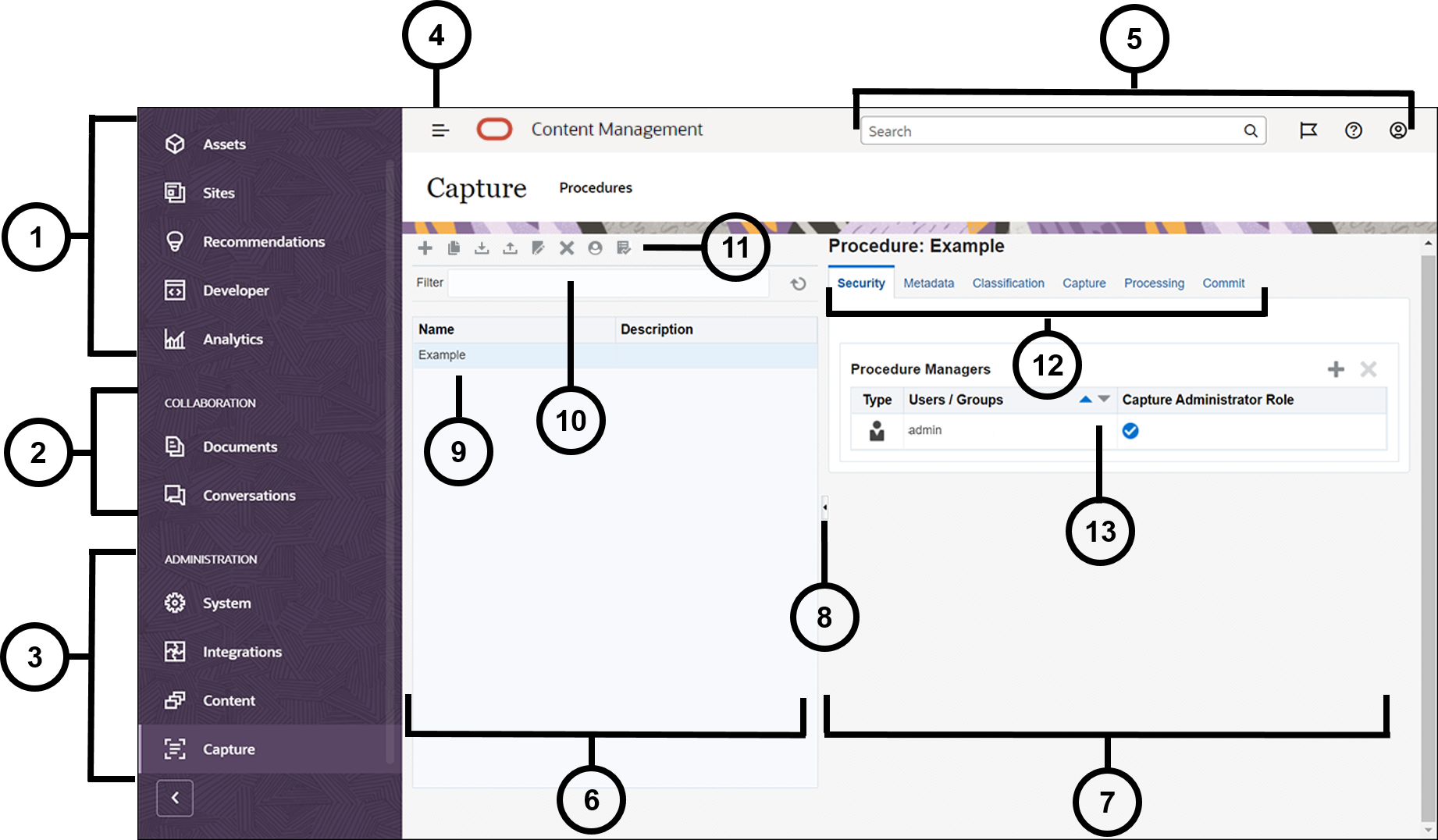
| Elemento | Descripción |
|---|---|
| 1 | En el panel de navegación puede cambiar entre distintas funciones de Oracle Content Management. Las opciones que aparecen en este panel dependen del rol de usuario que se le haya otorgado. Por ejemplo, solo los usuarios de empresa pueden ver las opciones de Activos. Haga clic en Inicio para mostrar una página que incluye enlaces a elementos recientes, documentación, visitas guiadas y otros enlaces útiles. |
| 2 | La sección de colaboración proporciona acceso a sus documentos y conversaciones. |
| 3 | Si tiene privilegios administrativos, podrá ver la sección de administración, donde puede configurar opciones del sistema; integrar Oracle Content Management con otros servicios; configurar repositorios, políticas de localización y otras funciones relacionadas con la gestión de activos digitales; y configurar procedimientos de Content Capture. |
| 4 | Haga clic en el icono Mostrar/Ocultar para abrir o cerrar el panel de navegación. |
| 5 | En el área del usuario puede cambiar las preferencias o buscar las aplicaciones móviles y de escritorio. Haga clic en la imagen de usuario para cambiar los valores por defecto. Si tiene notificaciones de conversaciones, el indicador mostrará el número de notificaciones. |
| 6 | El lado izquierdo de la página se destina a la gestión de procedimientos, donde puede crear, editar, suprimir, importar y exportar procedimientos. |
| 7 | El lado derecho de la página se destina a la configuración de procedimientos, donde personaliza cada uno de los procedimientos para entornos de Content Capture específicos. |
| 8 | Haga clic en el icono para mostrar u ocultar la parte de la página dedicada a la gestión de procedimientos. |
| 9 | En la lista de procedimientos se muestran todos los procedimientos que haya creado o a los que haya accedido. |
| 10 | En el campo Filtro, puede especificar palabras clave para filtrar los procedimientos en la lista. Esta función es útil cuando tenga una gran cantidad de procedimientos. |
| 11 | En la barra de herramientas de procedimientos puede crear, editar, copiar, exportar e importar procedimientos. El último icono de la barra de herramientas permite especificar si se utiliza un lector de pantalla.
|
| 12 | Al seleccionar un procedimiento a la izquierda, aparecen disponibles una serie de separadores de configuración, que puede utilizar para definir la configuración de procedimientos:
|
| 13 | Es la ubicación donde puede configurar las opciones para cada una de las áreas funcionales de los separadores. Lo que aparece aquí depende del separador de configuración en el que se encuentre y de las selecciones que realice. |